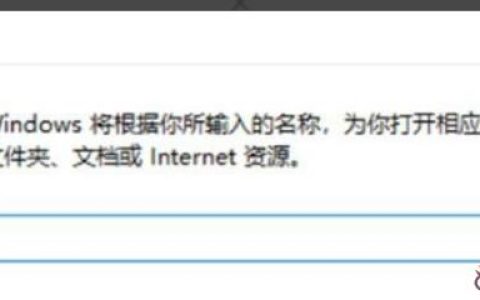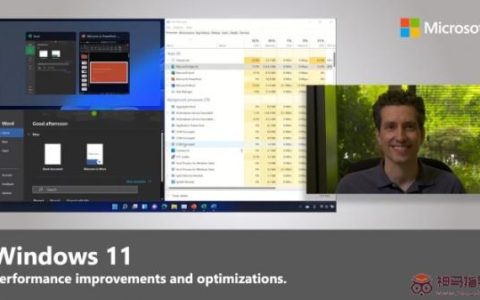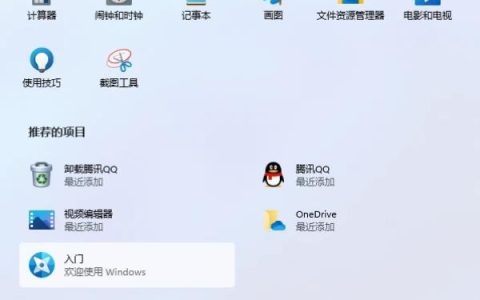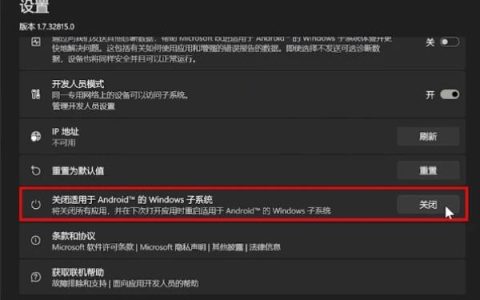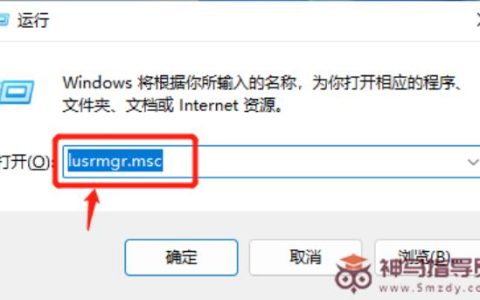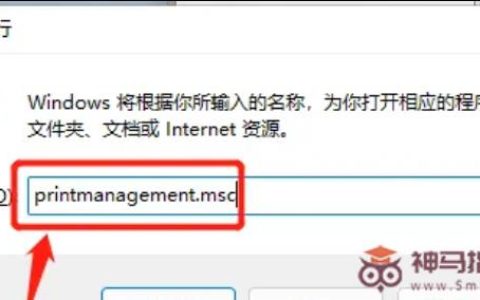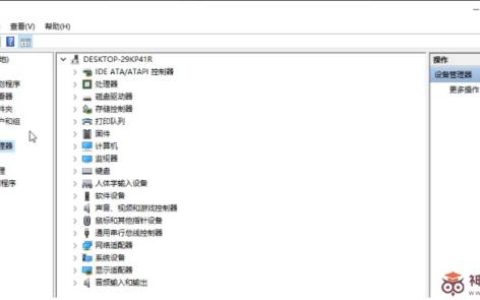Win11怎样通过指针修复错误引用?
电脑蓝屏现象是常见的电脑故障之一,指针引用蓝屏算是比较不常见的故障,想要找到问题所在是很困难的。那下面我们就为大家展示怎样通过指针对Windows 11错误引用进行故障排除。
解决教程:
1、以安全模式启动
单击任务栏中的Windows /开始图标,然后选择电源图标。
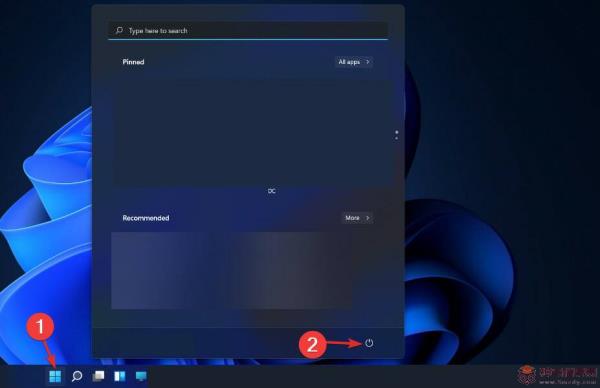
按住Shift键盘上的键,然后单击立即重新启动选项。
您将被重定向到下面的菜单,您可以从中选择疑难解答和高级选项。
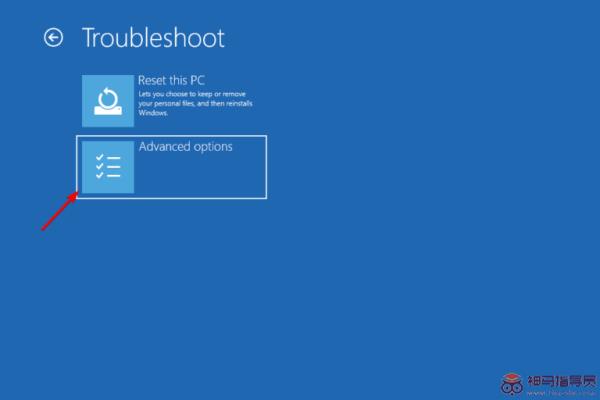
现在,单击启动修复,如果出现,请点击重新启动按钮。
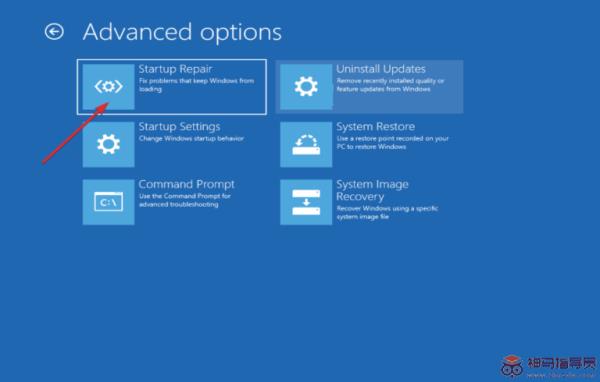
重新启动计算机后,按键盘上的数字 4 键导航到以下屏幕上的相关选项。结果,机器将作为下一步的结果进入安全模式环境。
2、更新设备驱动
按 Windows + I 键启动设置界面并导航到左侧面板并选择Windows Update。现在从右侧选择高级选项,如下所示。
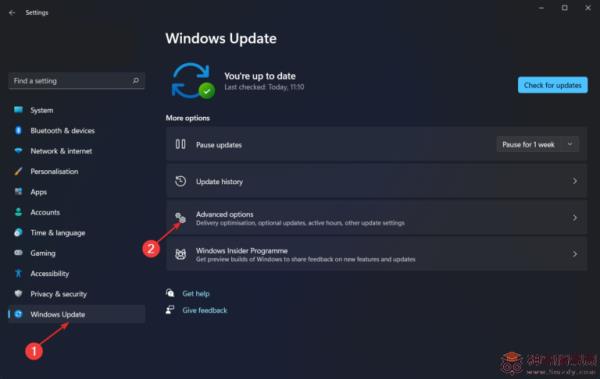
接下来,点击附加选项部分下的可选更新。
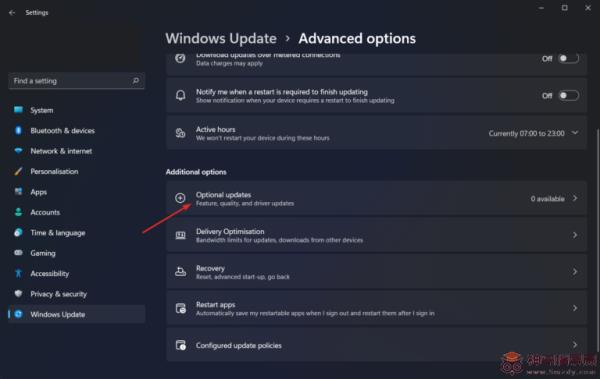
从出现的下拉菜单中选择驱动程序更新,然后选择显示给您的所有驱动程序更新,最后单击下载并安装按钮以完成该过程。我现在没有必要安装任何额外的更新。
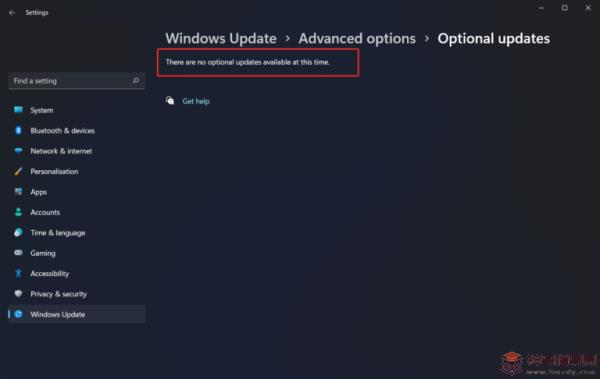
尽管 Windows 经常负责驱动程序更新,但如果您遇到问题,您可以手动搜索更新。我们强烈建议使用DriverFix等专业程序自动扫描过时的驱动程序并节省一些时间。
3、运行 SFC 扫描
要打开命令提示符界面,您需要按Windows然后S输入cmd。最后,右键单击顶部结果并选择Run as administrator。
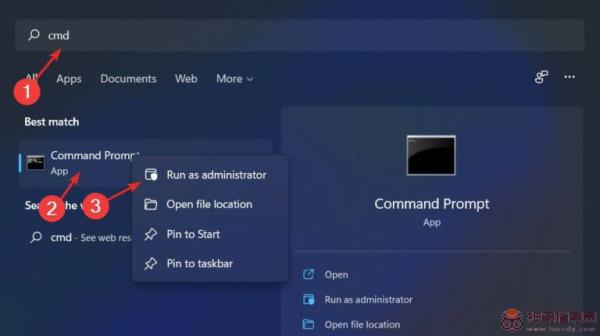
现在键入或复制粘贴以下命令,如下所示并让它运行:sfc /scannow

转载出处标题:Win11怎样通过指针修复错误引用?
网站链接:https://www.smzdy.com/win11course/3830.html
免责声明:根据《计算机软件保护条例》第十七条规定“为了学习和研究软件内含的设计思想和原理,通过安装、显示、传输或者存储软件等方式使用软件的,可以不经软件著作权人许可,不向其支付报酬。”
本站所发布的一切Windows教程,教程文章,破解补丁、注册机和注册信息及软件的文章等图文资源仅限用于学习和研究目的;本站并不贩卖软件,不存在任何商业目的及用途,网站会员捐赠是您喜欢本站而产生的赞助支持行为,仅为维持服务器的开支与维护,全凭自愿无任何强求。你不得将上述内容用于商业或者非法用途,否则,一切后果请用户自负。
本站信息来自网络,不承担任何由于内容的版权、合法性等所引起的争议与法律责任!您必须在下载后的24个小时之内,从您的电脑中彻底删除上述内容。访问和下载本站内容,说明您已同意上述条款。
本站为个人博客非盈利性站点,所有软件信息均来自网络,所有资源仅供学习参考研究目的。如您喜欢该程序,请支持正版软件,购买注册,得到更好的正版服务。本站如果侵犯你的利益,携带权利证明请发送邮箱到 s7web888#gmail.com,我们会很快的为您处理。